Интеграция с BioTime: различия между версиями
м (→Настройка интеграции) |
м (→Введение) |
||
| Строка 10: | Строка 10: | ||
</p> | </p> | ||
<p> | <p> | ||
| − | Кроме того, можно запретить запуск программы без отметки прихода на работу в BioTime с помощью настройки | + | Кроме того, можно запретить запуск программы без отметки прихода на работу в BioTime с помощью настройки «Проверка авторизации на BioTime» (ПЯТЬ СИСТЕМ -> АВТОСЕРВИС, значение = Да): |
[[Файл:Настройка наличия авторизации в Biotime.png|none|class=pic|link=]] | [[Файл:Настройка наличия авторизации в Biotime.png|none|class=pic|link=]] | ||
</p> | </p> | ||
Версия 09:33, 22 сентября 2020
Статья в разработке
Содержание
Введение
BioTime - биометрическая система учета рабочего времени и контроля доступа. Описание системы см. на biotime.ru.
В программе предусмотрена интеграция с BioTime, в рамках которой:
- заполняется фактическое рабочее время в табеле учета (см. Табель учета рабочего времени#Заполнение из BioTime),
- создаются нарушения за опоздания или отсутствие отметки в BioTime (см. Выявление и разбор нарушений).
Кроме того, можно запретить запуск программы без отметки прихода на работу в BioTime с помощью настройки «Проверка авторизации на BioTime» (ПЯТЬ СИСТЕМ -> АВТОСЕРВИС, значение = Да):
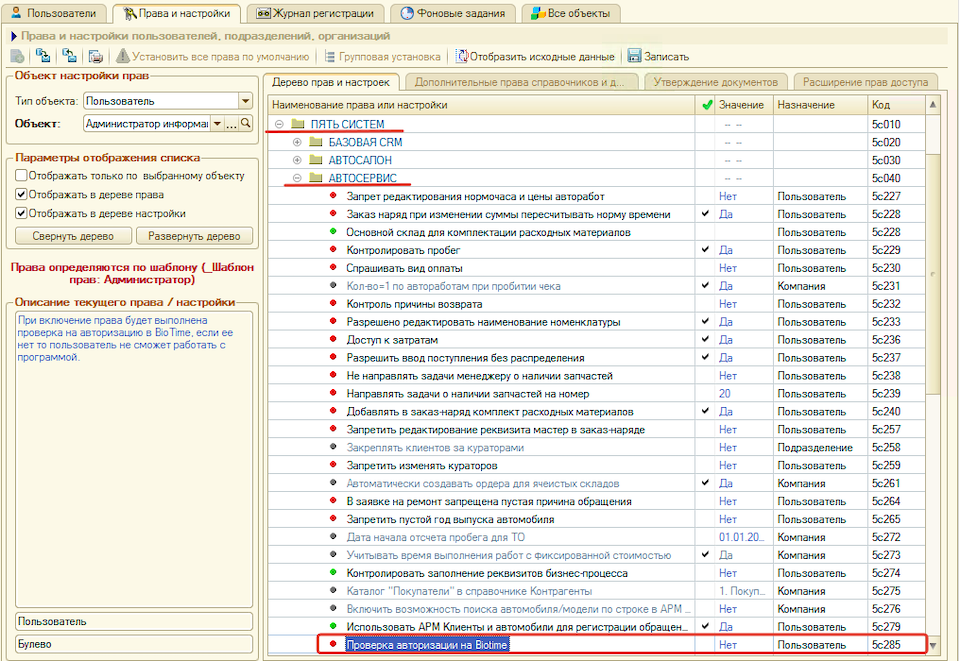
Настройка интеграции
Для настройки интеграции требуется перейти в справочник «Интеграции»:
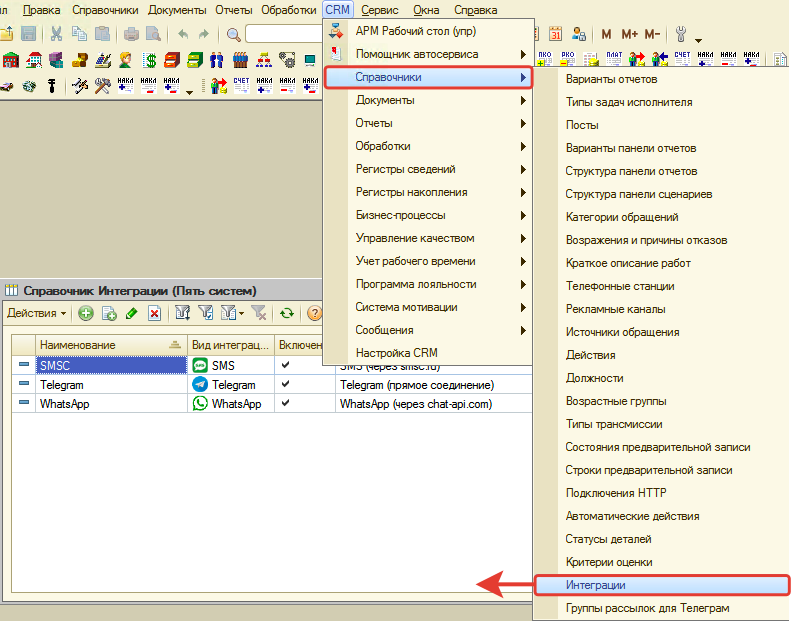
Создать новую интеграцию:
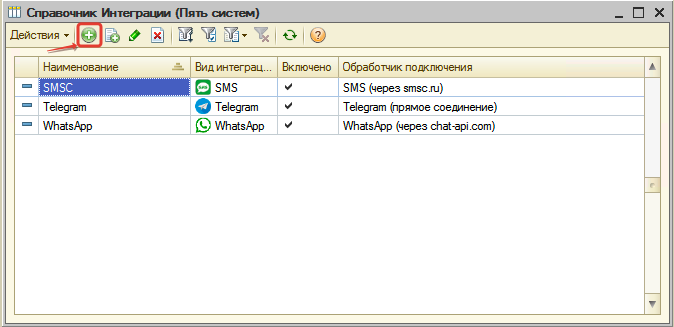
В форме создания интеграции заполнить наименование и выбрать вид интеграции «Bio time»:
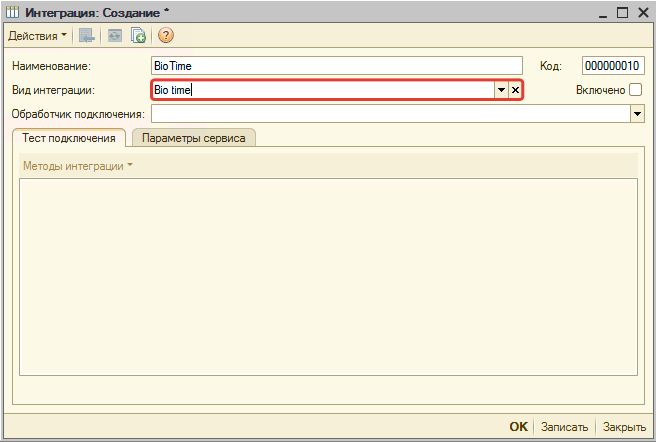
Далее настройки производятся в зависимости от того, каким образом происходит подключение к BioTime:
- если подключение через com-соединение, то см. #Интеграция через com-соединение,
- если подключение через web, то см. #Интеграция через web
Интеграция через com-соединение
Выбрать обработчик «BioTime (Пять систем)»:
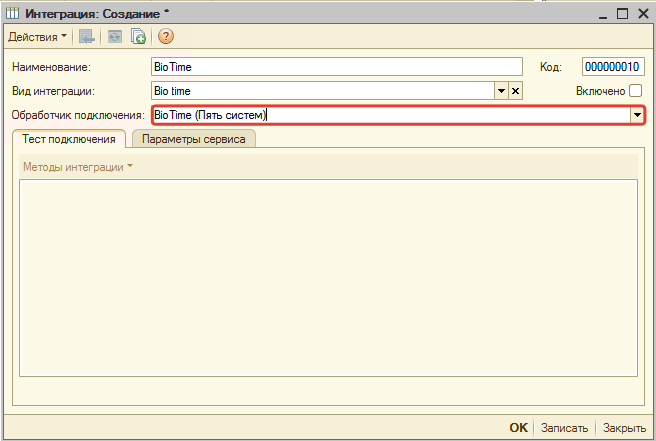
После выбора обработчика отображаются параметры для интеграции:

Заполнить параметры интеграции, установить флажок «Включено» и нажать кнопку «ОК» для сохранения данных:
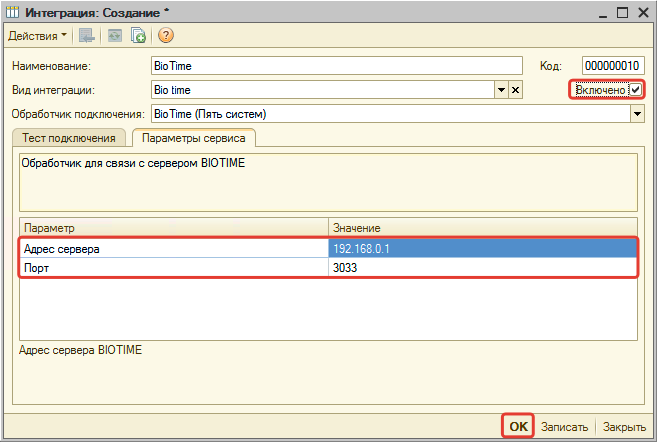
ГОТОВО! Интеграция через com-соединение завершена.
Интеграция через web
Выбрать обработчик «BioTime 8 (Пять систем)»:
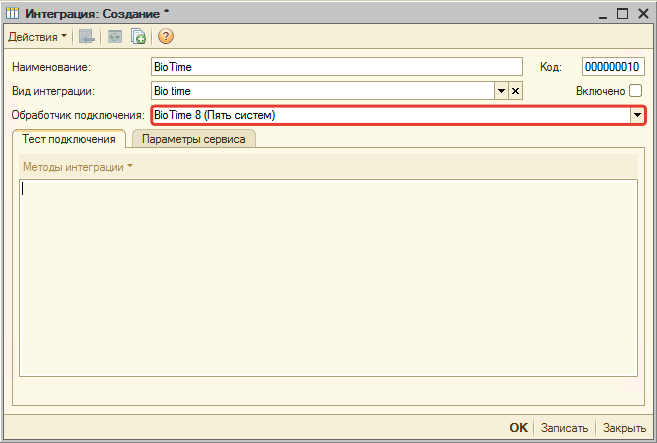
После выбора обработчика отображаются параметры для интеграции:
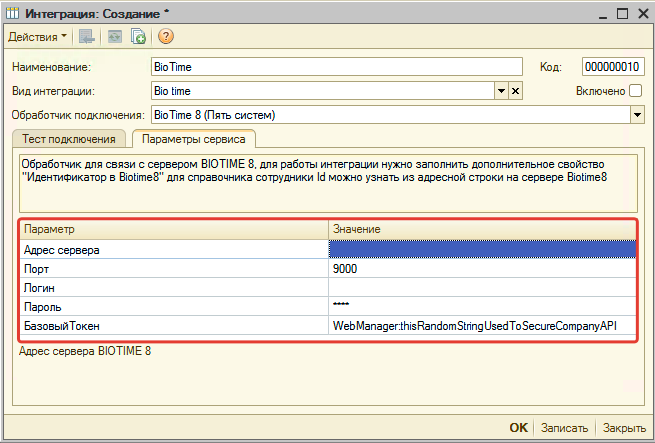
Заполнить параметры интеграции, установить флажок «Включено» и нажать кнопку «ОК» для сохранения данных:
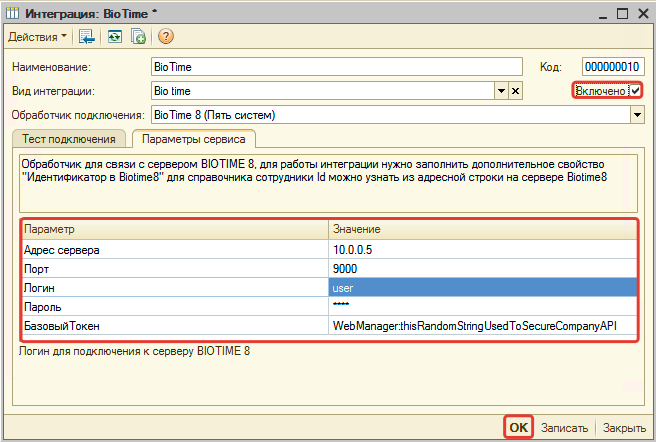
ГОТОВО! Интеграция через web завершена.